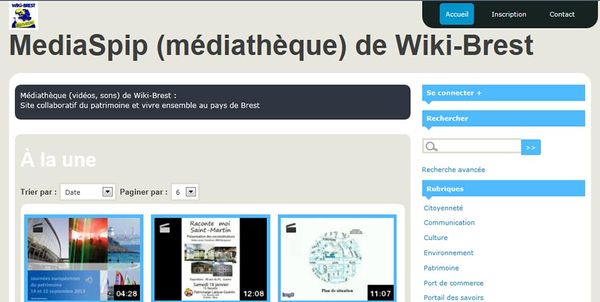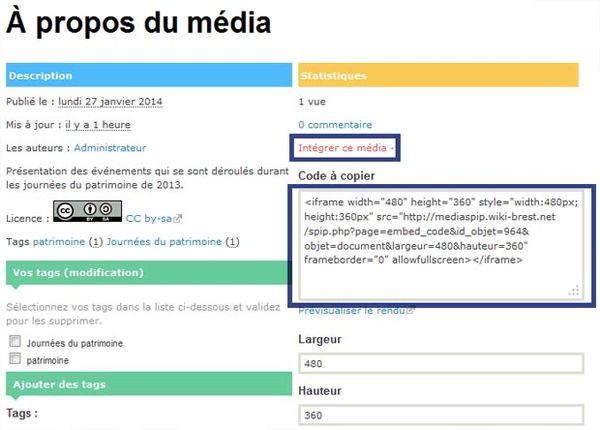Aide:Insérer une vidéo : Différence entre versions
(Mise à jour de la page. Mediaspip) |
|||
| Ligne 1 : | Ligne 1 : | ||
| − | L'insertion d' | + | L'insertion d'une vidéo sur Wiki-Brest se déroule en deux étapes : |
==Importer la vidéo sur une plateforme d'hébergement multimédia== | ==Importer la vidéo sur une plateforme d'hébergement multimédia== | ||
| − | Il existe une multitude de sites offrant la possibilité d'héberger des vidéos sur Internet (dailymotion, youtube...). Dans ce guide nous montrerons comment insérer une image depuis le | + | Il existe une multitude de sites offrant la possibilité d'héberger des vidéos sur Internet (dailymotion, youtube...). Dans ce guide nous montrerons comment insérer une image depuis le Médiaspip coopératif, mais la procédure fonctionne également pour les autres sites. Médiaspip est un blog multimédia qui permet de stocker sous forme de médiathèque des images, des sons et des vidéos. '''''[http://www.mediaspip.net/ En savoir plus sur ce qu'est Médiaspip]''''' |
| − | Pour apprendre à stocker un contenu sur | + | Pour apprendre à stocker un contenu sur Médiaspip [http://media.infini.fr/medias/tutoriaux/comment-utiliser-mediaspip/article/publier-un-media consulter ce tutoriel]. <br>Merci de prendre contact avec l'animateur du Wiki-Brest (contact@wiki-brest.net) afin qu'il vous communique les identifiant et mot de passe pour publier sur Médiaspip. |
| − | |||
| − | Une fois la vidéo placée sur | + | [[Fichier:Mediaspip -accueil.jpg|600px|center]] |
| + | |||
| + | |||
| + | Une fois la vidéo placée sur Médiaspip, il suffit de copier le contenu du cadre intitulé "Code à copier :", obtenu en cliquant sur "Intégrer ce média" | ||
| + | |||
| + | [[Fichier:Copie-du-code.jpg|600px|center]] | ||
==Placer sa vidéo sur Wiki-Brest== | ==Placer sa vidéo sur Wiki-Brest== | ||
| − | # | + | #Écrivez (ou copiez/collez !) le code suivant : <nowiki> <center><html> </html></center></nowiki> |
| − | + | #Entre ces deux balises <nowiki><html> </html></nowiki> , collez le texte du code de lecteur exportable préalablement copié du Médiaspip (ou d'un autre site d'hébergement de vidéos) | |
| − | + | #Voici ce que donne le code à placer : | |
| − | </html></center></nowiki> | ||
| − | #Entre ces deux balises <nowiki><html> </html></nowiki> collez le texte du code de lecteur exportable préalablement copié du | ||
| − | #Voici ce que donne le code à placer | ||
'''<nowiki><center><html><object width="400" height="300"> | '''<nowiki><center><html><object width="400" height="300"> | ||
<param name="movie" value="http://www.mediablog-brest.net/versions/1-0/flash/player.swf" /> | <param name="movie" value="http://www.mediablog-brest.net/versions/1-0/flash/player.swf" /> | ||
Version du 27 janvier 2014 à 15:23
L'insertion d'une vidéo sur Wiki-Brest se déroule en deux étapes :
Importer la vidéo sur une plateforme d'hébergement multimédia
Il existe une multitude de sites offrant la possibilité d'héberger des vidéos sur Internet (dailymotion, youtube...). Dans ce guide nous montrerons comment insérer une image depuis le Médiaspip coopératif, mais la procédure fonctionne également pour les autres sites. Médiaspip est un blog multimédia qui permet de stocker sous forme de médiathèque des images, des sons et des vidéos. En savoir plus sur ce qu'est Médiaspip
Pour apprendre à stocker un contenu sur Médiaspip consulter ce tutoriel.
Merci de prendre contact avec l'animateur du Wiki-Brest (contact@wiki-brest.net) afin qu'il vous communique les identifiant et mot de passe pour publier sur Médiaspip.
Une fois la vidéo placée sur Médiaspip, il suffit de copier le contenu du cadre intitulé "Code à copier :", obtenu en cliquant sur "Intégrer ce média"
Placer sa vidéo sur Wiki-Brest
- Écrivez (ou copiez/collez !) le code suivant : <center><html> </html></center>
- Entre ces deux balises <html> </html> , collez le texte du code de lecteur exportable préalablement copié du Médiaspip (ou d'un autre site d'hébergement de vidéos)
- Voici ce que donne le code à placer :
<center><html><object width="400" height="300"> <param name="movie" value="http://www.mediablog-brest.net/versions/1-0/flash/player.swf" /> <embed height="300" width="400" flashvars="file=http://www.mediablog-brest.net/wikibrest/detail_media_solo.php?id_media=106&image=&fullscreen=true&type=video" autoplay="false" allowfullscreen="true" wmode="transparent" bgcolor="#000" pluginspage="http://www.adobe.com/go/getflashplayer" type="application/x-shockwave-flash" src="http://www.mediablog-brest.net/versions/1-0/flash/player.swf" style="display: block;"/> </object></html></center>
La vidéo apparaît ensuite de cette manière :